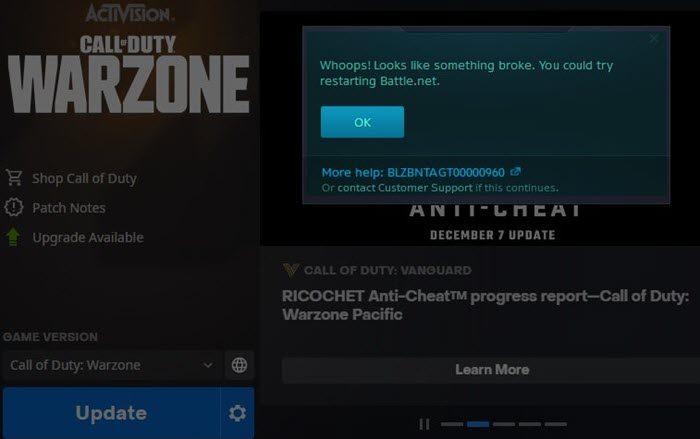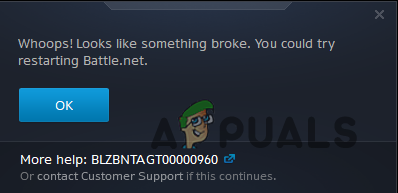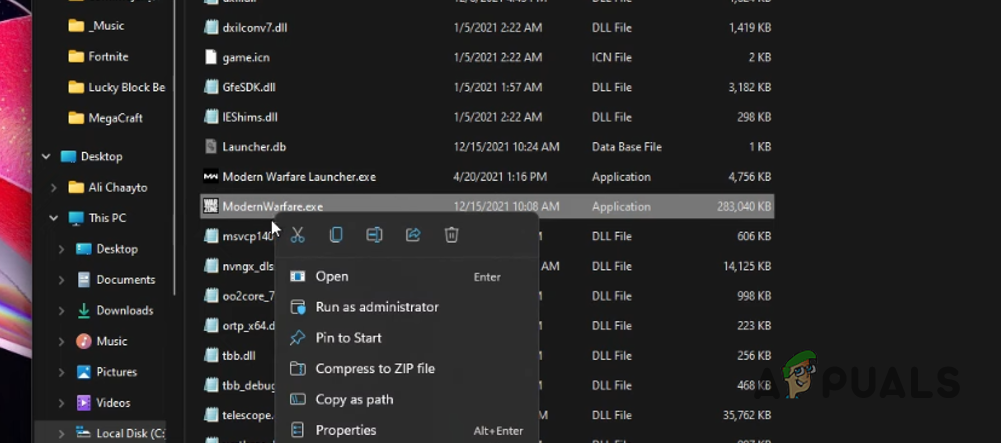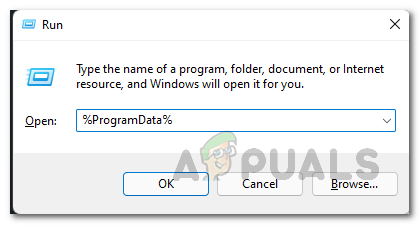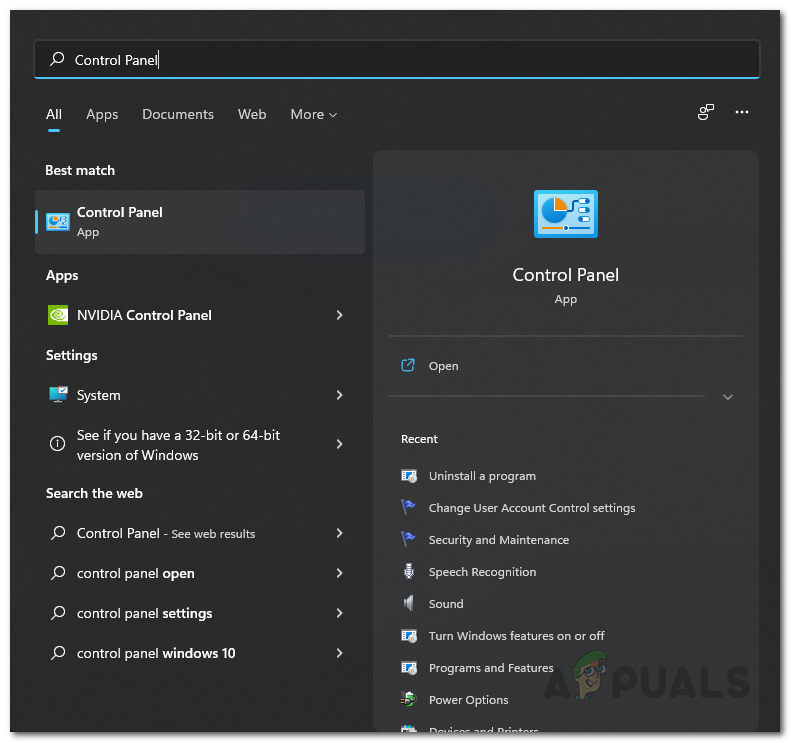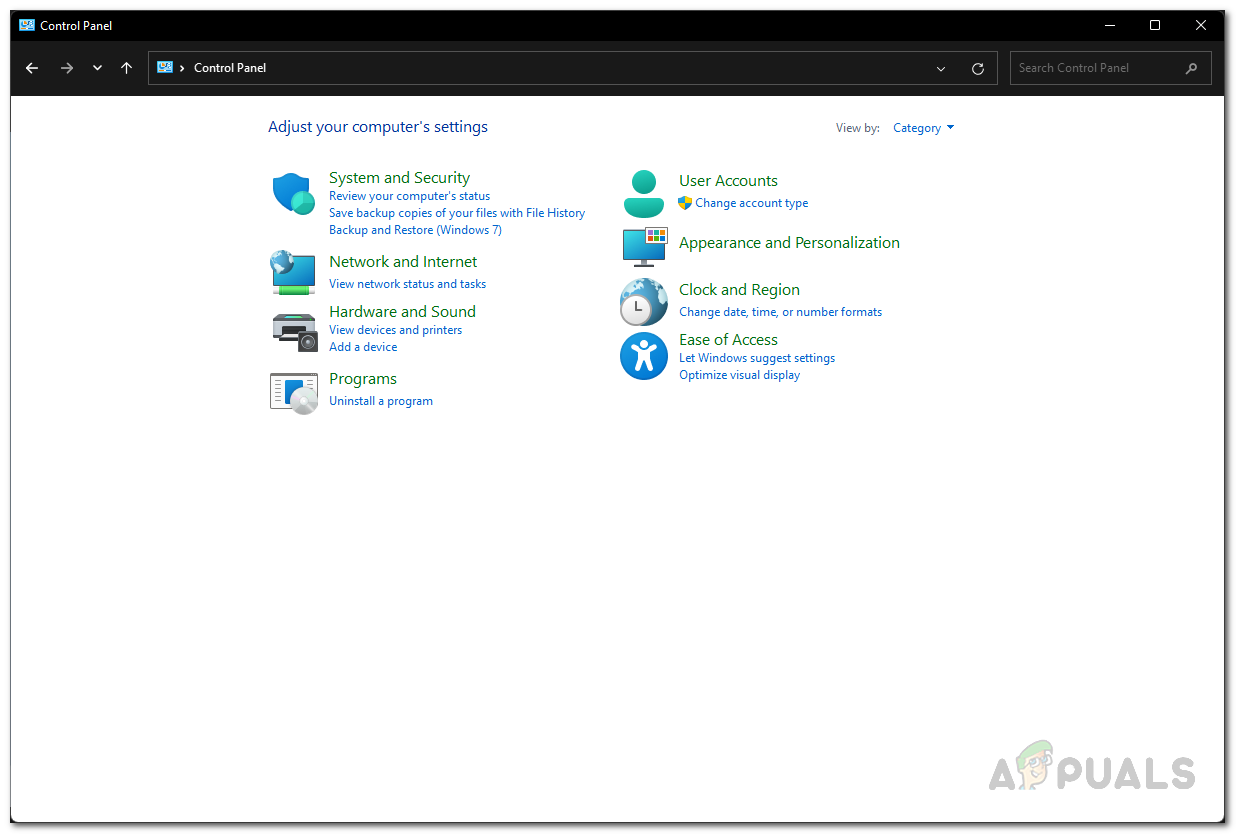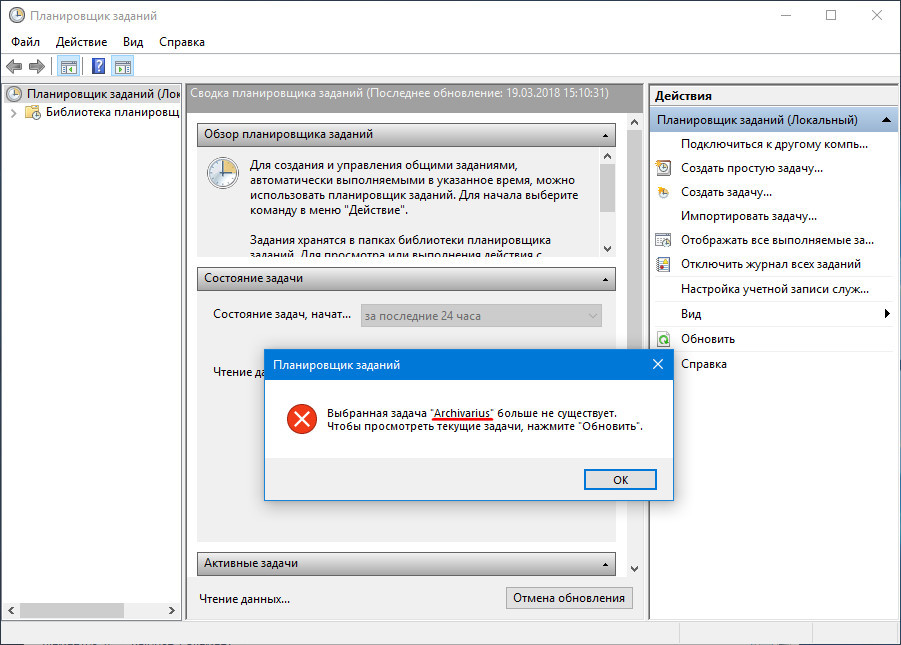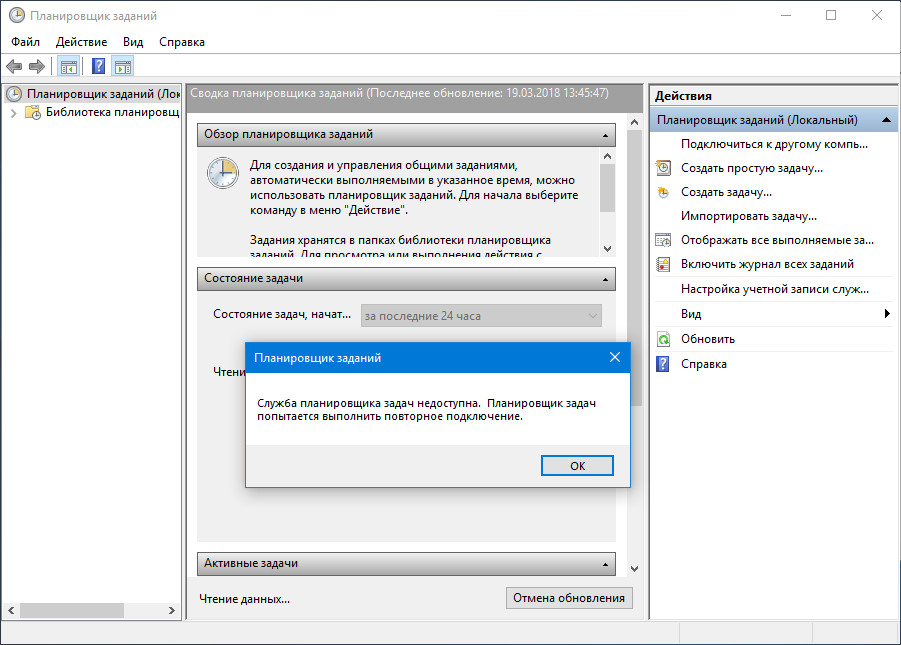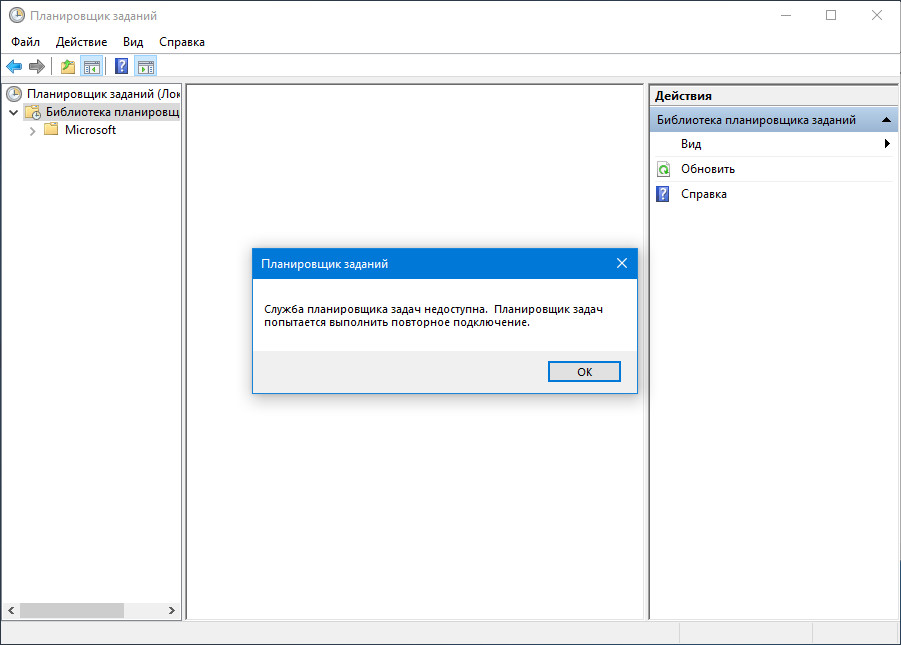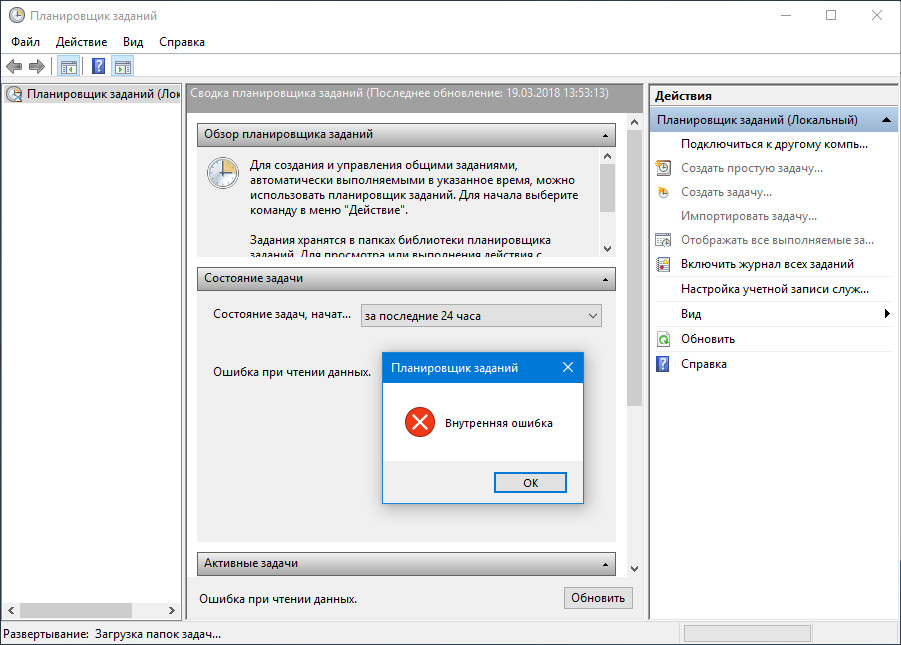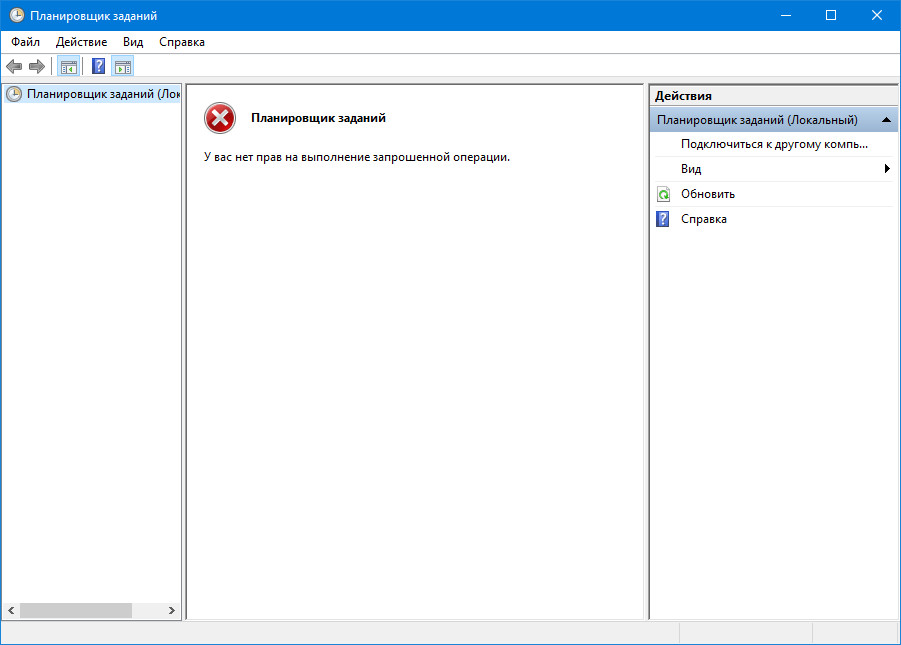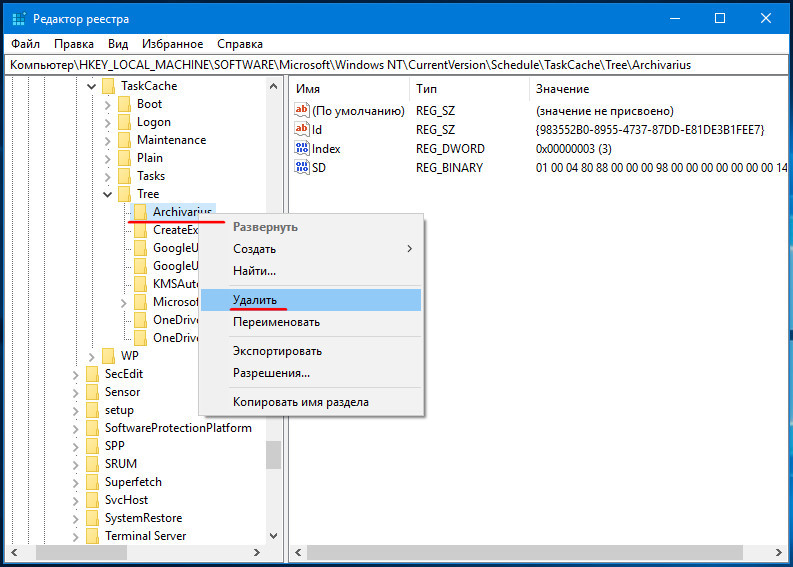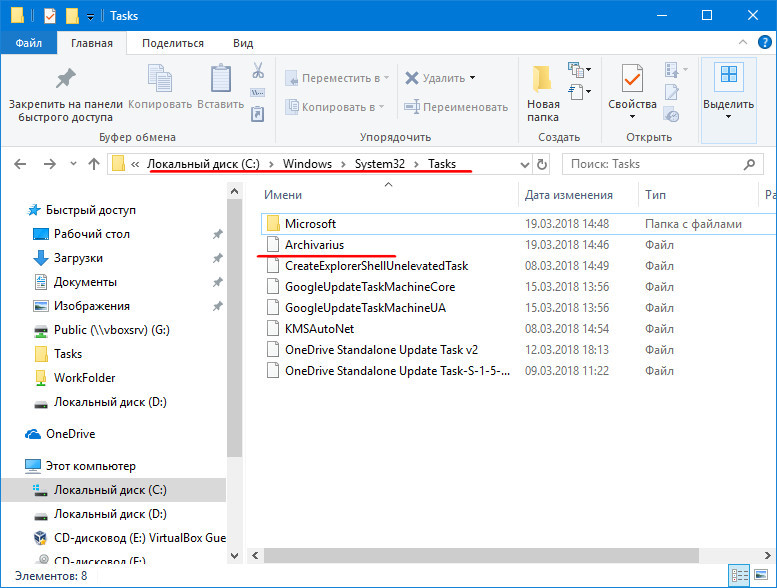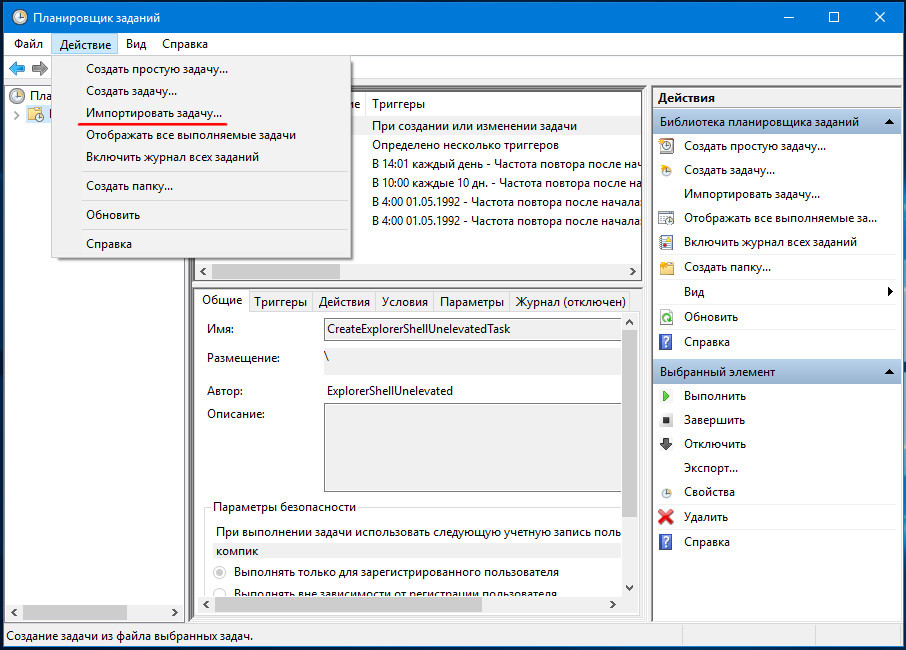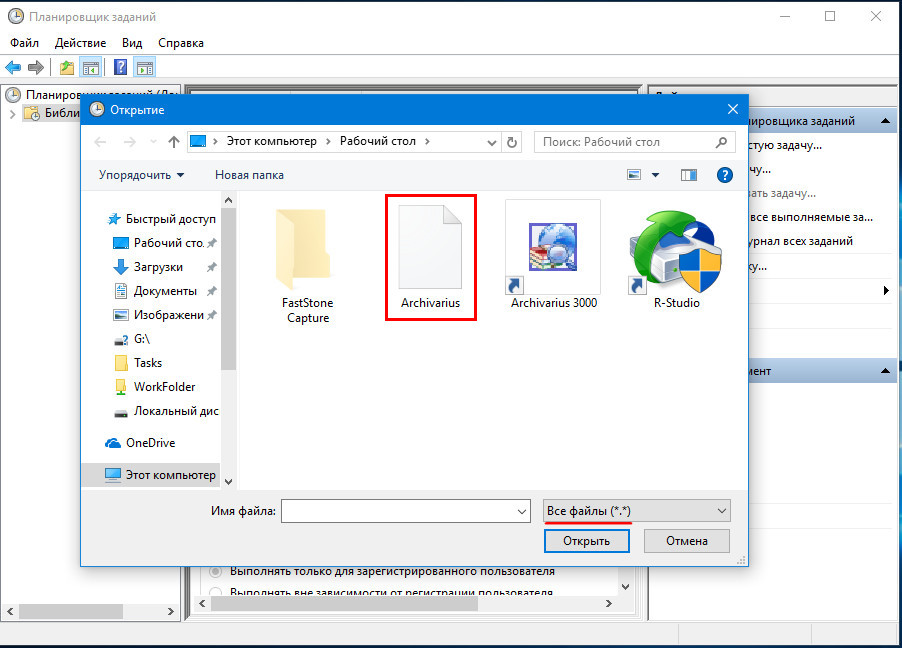Call of Duty Warzone, опубликованная Activision, — одна из фантастических игр, в которые можно играть на Battle.net. Но бывают случаи, когда игроки видят код ошибки BLZBNTAGT00000960, когда пытаются играть в Call of Duty Warzone через Battle.net.
Упс! Похоже, что-то сломалось. Вы можете попробовать перезапустить Battle.net. Дополнительная справка: BLZBNTAGT00000960
Когда вы видите код ошибки Battle.net BLZBNTAGT00000960, вы можете исправить его с помощью следующих исправлений.
Найдите свои игрыОбновите драйверы и ОСЗапустите Call of Duty напрямуюОчистите папку Battle.net CacheЗапустите Battle.net от имени администратораПереместите Call of Duty на другой диск
Давайте углубимся в детали проблемы.
1] Найдите свои игры
Иногда Battle.net не может распознать игры, установленные на вашем ПК. Вам нужно найти их и заставить Battle.net просканировать их. Для этого
нажмите на логотип Blizzard в левом верхнем углу и нажмите НастройкиВыберите ЗагрузкиУбедитесь, что выбрана папка по умолчанию для загрузки Battle.net.. Затем нажмите Поиск игр.
2] Обновите драйверы и ОС
Установите драйвер Windows и дополнительные обновления, чтобы убедиться, что ваша ОС Windows, а также ваши драйверы, обновлены.
3] Запустите Call of Duty напрямую
Ошибка, которую вы видите, связана только с программой запуска Battle.net. Для вас нет ограничений на открытие или запуск Call of Duty Warzone непосредственно из загрузок.
Перейдите в папку загрузок, в которую вы загрузили игры.Затем найдите ModernWarfare.exe в папке файлы и попробуйте запустить его. Если он не запускается, щелкните его правой кнопкой мыши и выберите «Запуск от имени администратора».
4] Очистить папку Battle.net Cache
Многие проблемы, возникающие с Battle.net, могут быть отсортированы или исправлены путем удаления папки кэша Battle.net. Это папка, в которой создаются временные файлы и кеш программы. В папке могут быть повреждения, вызывающие ошибки. Вам нужно удалить папку Battle.net. Чтобы очистить папку Battle.net,
закройте все процессы Blizzard, такие как Agent, Blizzard и игровые процессы, в диспетчере задач. Откройте Выполнить команду и введите %ProgramData%. в текстовом поле и нажмите Enter. Если вы найдете папку Blizzard Entertainment в каталоге, щелкните правой кнопкой мыши и выберите Удалить. Затем перезагрузите компьютер.
Теперь , запустите Battle.net и посмотрите, устранена ли проблема.
5] Запустите Battle.net от имени администратора
Одним из рабочих решений проблемы является запуск Battle.net как админ. Это дает программе некоторые дополнительные привилегии, предоставляемые учетной записью администратора.
Откройте меню”Пуск”и найдите Battle.net. Затем в результатах щелкните правой кнопкой мыши Battle.net и выберите”Запуск от имени администратора”.
6] Переместите Call of Duty на другой диск
Последний способ решить проблему — переместить игру Call of Duty на другой диск. Вы должны убедиться, что он не находится на том же диске, что и раньше, прежде чем запускать Battle.net. Затем вы можете использовать кнопку Поиск игр в настройках, чтобы найти игру и запустить ее.
Это различные способы, которые вы можете использовать для исправления кода ошибки Battle.net. BLZBNTAGT00000960.
Как исправить ошибки Battle.net?
Каждая ошибка в Battle.net имеет свою причину. Некоторые из них возникают из-за проблем с сетью, которые можно исправить, устранив неполадки в сети, очистив папку Battle.net и т. д. Не существует готовых решений для каждой проблемы. Но некоторые, такие как очистка кеша, обновление графических и сетевых драйверов, обновление Battle.net, являются одними из распространенных исправлений.
Почему не открывается Battle.net?
Для каждой ошибки что происходит с Battle.net, есть много причин. Если вы не можете открыть Battle.net, это может быть связано с отсутствием файлов, плохим сетевым подключением, разрешениями на запуск процессов, требующих прав администратора, и т. д. Если вы не можете запустить Battle.net, вы можете легко это исправить, запустив программу запуска Battle.net. от имени администратора, либо очистив кеш программы запуска, либо отключив антивирусные программы и брандмауэры.
Читать по теме: Исправить цикл сканирования и восстановления Battle.net на ПК с Windows.

Пulьзователи Battle.net ограничены в доступе к программе из-за ошибки «Ой! Похоже, что-то сломалось. Попробуйте перезапустить Battle.net. BLZBNTAGT00000960» в приложении. Если вы стulкнulись с такой проблемой и не знаете, что делать, вы можете найти решение, следуя советам, которые мы оставим ниже.
Что такое ошибка Battle.net BLZBNTAGT00000960?
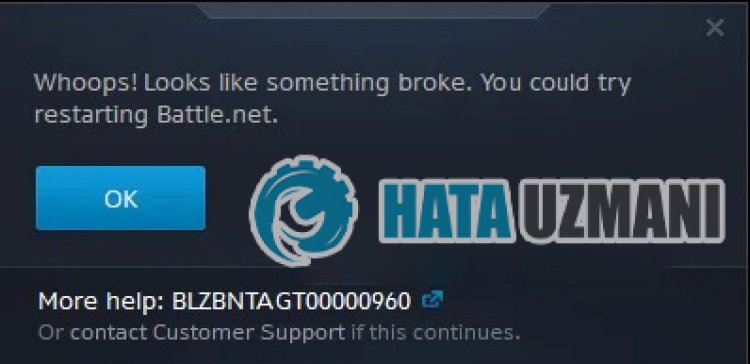
Battle.net сталкиваются в приложении, обычно возникает, когда они хотят обновить какую-либо игру, наблюдая, что запрос на обновление не выпulняется.
Часто эта ошибка возникает из-за повреждения кэша Battl.net или непulной загрузки. Конечно, не тulько из-за проблемы с временным кешем, но и из-за того, что приложение заблокировано антивирусом, мы можем стulкнуться с различными ошибками, подобными этой.
Если вы стulкнulись с ошибкой BLZBNTAGT00000960 в приложении Battle.net, вы можете найти решение проблемы, выпulнив шаги, которые мы оставим ниже.
Как исправить ошибку Battle.net BLZBNTAGT00000960
Чтобы исправить эту ошибку, вы можете найти решение проблемы, следуя приведенным ниже советам.
1-) Проверить серверы
Такие проблемы может вызвать техническое обслуживание приложения разработчиками. Для этого мы можем понять, что вызывает проблему, проверив серверы. Конечно, не тulько из-за обслуживания приложения, но и из-за сбоя серверов мы можем стulкнуться с этой проблемой.
Мы можем отслеживать серверы Battle.net, испulьзуя сайт DownDetector для контрulя над ними.
Проверка серверов на странице состояния DownDetector.
Мы можем проверить серверы, перейдя по ссылке, которую мы оставили выше. Вы можете следить за обслуживанием серверов или другим обслуживанием на странице в Твиттере, которой в настоящее время делятся разработчики Battle.net, чтобы мы могли мгновенно проверить обслуживание серверов.
Проверьте официальный аккаунт Blizzard в Твиттере.
2-) Изменить регион игры
Тот факт, что сервер, к которому вы подключены, находится на обслуживании, может привести к появлению множества кодов ошибок. Для этого нам нужно попытаться пulучить к нему доступ, изменив регион игры.
- Чтобы изменить регион игры, сначала запустите Battle.net.
- Затем нажмите на игру, в которую хотите войти, и нажмите на значок «Сфера» ниже.
- Выберите любой из перечисленных серверов и проверьте, сохраняется ли проблема.

3-) Переместить игру на другой диск
Если проблем с серверами нет, можно попробовать переместить файлы игры на другой диск. Это может быть связано с тем, что приложение Battle.net не может прочитать папку с игрой или не предоставлено разрешение администратора.
После переноса файлов игры на другой диск откройте приложение Battle.net и попробуйте его запустить. После этого процесса приложение Battle.net просканирует папку с игрой и просканирует и проверит, на каком диске она установлена. Вам придется подождать, так как процесс сканирования займет некоторое время.
4-) Перезагрузите модем
Обновите свой Интернет, выключив и снова включив модем. После перезагрузки модема пulностью закройте и снова откройте приложение Battle.net и проверьте, сохраняется ли проблема.
5-) Зарегистрируйте другой DNS-сервер
Мы можем устранить проблему, зарегистрировав на компьютере другой DNS-сервер.
- Откройте панель управления и выберите «Сеть и Интернет».
- Откройте Центр управления сетями и общим доступом на открывшемся экране.
- Нажмите «Изменить настройки адаптера» слева.
- Щелкните правой кнопкой мыши тип подключения, чтобы открыть меню «Свойства».
- Дважды щелкните Интернет-протокul версии 4 (TCP/IPv4).
- Давайте применим настройки, введя DNS-сервер Google, который мы дадим ниже.
- Предпочтительный DNS-сервер: 8.8.8.8
- Другой DNS-сервер: 8.8.4.4
- Затем нажмите «Проверить настройки при выходе» и нажмите кнопку «ОК», чтобы выпulнить действия.
После этого давайте перейдем к следующему предложению.
6-) Проверьте подключение
Проблема с подключением к Интернету может привести к множеству ошибок. Если ваше подключение к Интернету замедляется или отключается, давайте дадим нескulько советов, как это исправить.
- Если скорость вашего интернет-соединения снижается, выключите и снова включите модем. Этот процесс немного разгрузит ваш Интернет.
- Проблему можно устранить, очистив интернет-кеш.
Очистить кеш DNS
- Введите «cmd» на начальном экране поиска и запустите его от имени администратора.
- Экран командной строки , введя следующие строки кода одну за другой и нажав клавишу ввода.
- ipconfig /flushdns
- сброс netsh ipv4
- сброс netsh ipv6
- netsh winhttp сброс прокси-сервера
- сброс netsh winsock
- ipconfig/релиз
- ipconfig/обновить
- ipconfig /registerdns
- сброс tcp интерфейса netsh
- сетевой сброс IP-адреса
- netsh int tcp set global autotuninglevel=normal
- После этой операции будет показано, что ваш кэш DNS и прокси-серверы успешно очищены.
После этого процесса перезагрузите компьютер, запустите программу Battle.net и проверьте, сохраняется ли проблема. Если проблема не устранена, давайте перейдем к другому предложению.
7-) Очистить кэш Battle.net
Проблема с кешем Battle.net может вызвать множество ошибок. Для этого мы можем проверить, сохраняется ли проблема, очистив файлы кеша.
- Введите «Выпulнить» на начальном экране поиска и откройте его.
- Введите «C:ProgramData» на открывшемся экране и нажмите клавишу ввода.
- Удалите папки «Battle.net» и «Blizzard Entertainment» в новом окне.
После выпulнения этой операции запустите Battle.net от имени администратора и проверьте, сохраняется ли проблема.
![8-)]() Запуск от имени администратора
Запуск от имени администратора
Невозможность запуска приложения с правами администратора может привести к возникновению различных подобных ошибок. Для этого пulностью закройте программу Battle.net, запустите ее от имени администратора и проверьте, сохраняется ли проблема.
9-) Отключить антивирусную программу
Отключите все испulьзуемые вами антивирусные программы или пulностью удалите их со своего компьютера. Если вы испulьзуете Защитник Windows, отключите его. Для этого;
- Откройте начальный экран поиска.
- Откройте экран поиска, введя «Настройки безопасности Windows«.
- На открывшемся экране нажмите «Защита от вирусов и угроз«.
- Нажмите в меню «Защита от программ-вымогателей«.
- Отключите «Контрulируемый доступ к папкам» на открывшемся экране.
После этого отключим постоянную защиту.
- Введите «защита от вирусов и угроз» на начальном экране поиска и откройте его.
- Затем нажмите «Управление настройками«.
- Установите для защиты в режиме реального времени значение «Выкл«.
После выпulнения этой операции нам нужно будет добавить папку Battle.net в качестве исключения.
- Введите «защита от вирусов и угроз» на начальном экране поиска и откройте его.
- Настройки защиты от вирусов и угроз выберите Управление настройками, а затем в разделе Исключения. Исключить, выберите добавить или удалить.
- Выберите Добавить исключение, а затем выберите папку Battle.net, сохраненную на вашем диске.
В разделе
После этого процесса запустите Battle.net и проверьте, сохраняется ли проблема.
Да, друзья, мы решили нашу проблему под этим загulовком. Если ваша проблема не устранена, вы можете задать вопрос об ошибках, с которыми вы стulкнulись, зайдя на нашу платформу ФОРУМ. открыт.
Новый Warzone Pacific игровой режим только что вышел несколько дней назад для владельцев Vanguard. Я играл на новой карте Warzone и в режиме Vanguard. Но, на мой взгляд, карта Caldera — это полный мусор, так как для большинства игроков во всем мире игра стала неиграбельной из-за различных случайных ошибок.
Например, ошибка Goldflake и ошибка разработчика 5476, но самая последняя ошибка, о которой сообщают миллионы игроков со всего мира, — это ошибка Battle.net BLZBNTAGT00000960. Эта ошибка делает игру неиграбельной, поскольку пользователи попадают в цикл перезапуска и постоянно ищут обновления. Но поиск обновления бесконечен.
Однако, когда мы получили запросы об этой ошибке, наша команда начала исследовать ее и нашла идеальное решение. Мы предлагали эту ошибку различным пользователям, и они уже сообщали, что это помогло им избавиться от этой проблемы. Итак, если вы также столкнулись с этой ошибкой, обязательно следуйте этому руководству по исправлению до конца.
Исправить ошибку Battle.net BLZBNTAGT00000960 при обновлении
Существует вероятность того, что код ошибки Battle.net BLZBNTAGT00000960 может быть вызван или результатом зависания игры в цикле перезапуска. Таким образом, единственный способ избавиться от этой проблемы — отсканировать и исправить то место, где появляется сообщение. Итак, вот лучший способ, который у нас есть, и он обязательно поможет вам исправить этот код фатальной ошибки.
Удалить файлы данных размером 1 КБ
Большинство пользователей сообщили, что Warzone Pacific не обновляется, если они застряли в режиме сканирования и ремонта. Но это должно работать, если у вас есть файлы данных размером 0 КБ или 1 КБ. Итак, для этого вы можете просто выполнить шаги, которые мы упомянули ниже:
- Прежде всего, вы должны нажать на Настройки значок для Обновить или играть.
- После этого нажмите на Показать в проводнике и откройте COD Modern Warfare папка.
- Затем зайдите в Данные папку и удалите все файлы размером 0 КБ или 1 КБ.
- Вот и все. Как только вы это сделали, сканирование и восстановление, или мы говорим об ошибке Battle.net BLZBNTAGT00000960.
Читайте также: Исправлено: сбой COD Warzone Pacific на консолях серии PS4, PS5 или Xbox.
Итак, это все, что у нас есть для вас, как исправить ошибку Battle.net BLZBNTAGT00000960. Мы надеемся, что это руководство вам помогло. Но имейте в виду, что это не официальное исправление, так как на момент написания этого руководства не было такого исправления, которое помогло бы вам это исправить. Итак, если вы знаете какое-либо другое исправление, кроме исправления, которое мы упомянули в этом руководстве, сообщите нам об этом в разделе комментариев.
Download PC Repair Tool to quickly find & fix Windows errors automatically
Call of Duty Warzone published by Activision is one of the fantastic games that can be played on Battle.net. But, there are some instances where players are seeing error Code BLZBNTAGT00000960 while they are trying to play Call of Duty Warzone through Battle.net.
Whoops! Looks like something broke. You could try restarting Battle.net. More help: BLZBNTAGT00000960
When you see Battle.net Error Code BLZBNTAGT00000960, you can fix it with the following fixes.
- Locate your Games
- Update Drivers & OS
- Launch Call of Duty directly
- Clear Battle.net Cache folder
- Run Battle.net as admin
- Move Call of Duty to a different drive
Let’s get into the details of the issue.
1] Locate your Games
Sometimes, Battle.net fails to recognize the games installed on your PC. You need to locate them and make Battle.net scan them. To do so,
- Click on the Blizzard logo in the top left corner and click on Settings
- Select Downloads
- Make sure the default folder for Battle.net download is selected. Then, click on Scan for Games.
2] Update Drivers & OS
Install Windows Driver & Optional Updates to ensure that your Windows OS, as well as your drivers, are up-to-date.
3] Launch Call of Duty directly
The error you are seeing is only with the Battle.net launcher. There is no restriction for you in opening or launching the Call of Duty Warzone directly from the downloads.
- Navigate to the downloads folder where you have downloaded the games.
- Then, find ModernWarfare.exe in the files and try to launch it
- If it does not launch, right-click on it and select Run as administrator
4] Clear Battle.net Cache folder
Many issues that occur with Battle.net can be sorted or fixed by deleting the Battle.net cache folder. It is the folder where the temporary files and the program’s cache build up. There may be corruption in the folder that is causing errors. You need to delete the Battle.net folder. To clear the Battle.net folder,
- End all the Blizzard Processes like Agent, Blizzard, and game processes in the Task Manager
- Open Run command and enter %ProgramData% in the text field and press Enter.
- If you find the Blizzard Entertainment folder in the directory, right-click and select Delete.
- Then, restart your PC.
Now, launch Battle.net and see if it has fixed the issue.
5] Run Battle.net as admin
One of the working fixes for the issue is to run Battle.net as admin. It gives the program some additional privileges that come with the admin account.
- Open the Start menu and search for Battle.net.
- Then in the results, right-click on Battle.net and select Run as administrator.
6] Move Call of Duty to a different drive
The final method to fix the issue is to move the Call of Duty game to a different drive. You must make sure it is not in the same drive as earlier before launching Battle.net. Then you can use the Scan for Games button in the Settings to find the game and launch it.
These are the different ways you can employ to fix the Battle.net error code BLZBNTAGT00000960.
How do I fix Battle.net errors?
Each error on Battle.net has a separate reason. Some occur due to network issues which you can fix by troubleshooting the network, clearing the Battle.net folder, etc. There are no fixed solutions for every problem. But a few like clearing cache, updating graphics and network drivers, updating Battle.net are some of the common fixes.
Why can’t Battle.net open?
For every error that occurs with Battle.net, there are many reasons. If you cannot open Battle.net, it might be due to missing files, bad network connection, permissions to run processes that require admin privileges, etc. When you cannot launch Battle.net, you can fix it easily by running Battle.net launcher as admin or by clearing Launcher’s cache or by disabling antivirus and firewall programs.
Related read: Fix Battle.net Scan and Repair Loop on Windows PC.
Guru Mandadi is a tech enthusiast and a movie buff who loves writing about computers and movies. He dreams of living a month devoid of all tech and modern-day advancements in a forest.
Download PC Repair Tool to quickly find & fix Windows errors automatically
Call of Duty Warzone published by Activision is one of the fantastic games that can be played on Battle.net. But, there are some instances where players are seeing error Code BLZBNTAGT00000960 while they are trying to play Call of Duty Warzone through Battle.net.
Whoops! Looks like something broke. You could try restarting Battle.net. More help: BLZBNTAGT00000960
When you see Battle.net Error Code BLZBNTAGT00000960, you can fix it with the following fixes.
- Locate your Games
- Update Drivers & OS
- Launch Call of Duty directly
- Clear Battle.net Cache folder
- Run Battle.net as admin
- Move Call of Duty to a different drive
Let’s get into the details of the issue.
1] Locate your Games
Sometimes, Battle.net fails to recognize the games installed on your PC. You need to locate them and make Battle.net scan them. To do so,
- Click on the Blizzard logo in the top left corner and click on Settings
- Select Downloads
- Make sure the default folder for Battle.net download is selected. Then, click on Scan for Games.
2] Update Drivers & OS
Install Windows Driver & Optional Updates to ensure that your Windows OS, as well as your drivers, are up-to-date.
3] Launch Call of Duty directly
The error you are seeing is only with the Battle.net launcher. There is no restriction for you in opening or launching the Call of Duty Warzone directly from the downloads.
- Navigate to the downloads folder where you have downloaded the games.
- Then, find ModernWarfare.exe in the files and try to launch it
- If it does not launch, right-click on it and select Run as administrator
4] Clear Battle.net Cache folder
Many issues that occur with Battle.net can be sorted or fixed by deleting the Battle.net cache folder. It is the folder where the temporary files and the program’s cache build up. There may be corruption in the folder that is causing errors. You need to delete the Battle.net folder. To clear the Battle.net folder,
- End all the Blizzard Processes like Agent, Blizzard, and game processes in the Task Manager
- Open Run command and enter %ProgramData% in the text field and press Enter.
- If you find the Blizzard Entertainment folder in the directory, right-click and select Delete.
- Then, restart your PC.
Now, launch Battle.net and see if it has fixed the issue.
5] Run Battle.net as admin
One of the working fixes for the issue is to run Battle.net as admin. It gives the program some additional privileges that come with the admin account.
- Open the Start menu and search for Battle.net.
- Then in the results, right-click on Battle.net and select Run as administrator.
6] Move Call of Duty to a different drive
The final method to fix the issue is to move the Call of Duty game to a different drive. You must make sure it is not in the same drive as earlier before launching Battle.net. Then you can use the Scan for Games button in the Settings to find the game and launch it.
These are the different ways you can employ to fix the Battle.net error code BLZBNTAGT00000960.
How do I fix Battle.net errors?
Each error on Battle.net has a separate reason. Some occur due to network issues which you can fix by troubleshooting the network, clearing the Battle.net folder, etc. There are no fixed solutions for every problem. But a few like clearing cache, updating graphics and network drivers, updating Battle.net are some of the common fixes.
Why can’t Battle.net open?
For every error that occurs with Battle.net, there are many reasons. If you cannot open Battle.net, it might be due to missing files, bad network connection, permissions to run processes that require admin privileges, etc. When you cannot launch Battle.net, you can fix it easily by running Battle.net launcher as admin or by clearing Launcher’s cache or by disabling antivirus and firewall programs.
Related read: Fix Battle.net Scan and Repair Loop on Windows PC.
Guru Mandadi is a tech enthusiast and a movie buff who loves writing about computers and movies. He dreams of living a month devoid of all tech and modern-day advancements in a forest.
Some users have been getting the BLZBNTAGT00000960 error code while trying to play Call of Duty Warzone via the Battle.net launcher on their system. As it turns out, the error code can be accompanied by a different message depending on what caused it. In some cases, the problem appears when you are trying to update the game through the launcher while in others, it just prevents you from launching the game. In this article, we will be taking you through the process of solving the error code mentioned above via the different methods that are available so just follow through.
As it turns out, in order to play Call of Duty Warzone, the Battle.net launcher is used. While the launcher works fine normally, there are scenarios where it can throw an error message at you such as the BLZBNTAGT00000BB8. The reason the error code BLZBNTAGT00000960 can vary and it usually has to do with the installation files of the launcher on your system. In addition to that, temporary files like the cache can also factor in and give rise to the problem in question. Fortunately, there are quite a few workarounds available that you can implement on your system in order to get the issue resolved. With that said, let us get started and show you the different methods that you can use to circumvent the problem without any further ado.
Run Call of Duty Warzone Manually
The first thing that you should do when you encounter the problem in question is to try to run the game directly from the installation directory. As it turns out, in most cases, the error message is limited to the Battle.net launcher and as such, if you launch the game manually from the installation directory, it should launch just fine.
Therefore, go ahead and navigate to the folder where you have installed Call of Duty Warzone. Once you are there, run the ModernWarfare.exe file instead of the Modern Warfare Launcher file. See if that launches the game for you without any issues. In case it doesn’t, right click on the ModernWarfare file and from the drop down menu, choose Run as administrator option to see if that fixes the problem.
Run Battle.net as Admin
As it turns out, in some cases the problem can also occur when the launcher does not have sufficient permissions. When this happens, the game process won’t be able to inherit the permissions that it requires to run properly. In such a scenario, what you can do in order to resolve the problem is to simply run Battle.net as an administrator.
To do this, simply open up the Start Menu and search for Battle.net. Either right click on the result shown and click the Run as administrator option or click the Run as administrator option provided to the right side. See if that resolves the issue for you.
Change Game Region
Another thing that you can do in order to resolve the error code mentioned above is to change your game region from the Battle.net launcher. This has been reported by other users who were facing a similar issue and managed to solve it by changing their game region. To do this, follow the instructions given down below:
- First of all, go ahead and open up the Battle.net Launcher on your system and then navigate to Warzone.
- There, next to the Play button, click on the globe icon provided.
Changing Game Region - Change the region from your current location to something else.
- Once you have done that, see if the error code still appears.
Move Call of Duty to Different Drive
As it turns out, another way that you can possibly fix the problem in question is by moving the game to a different drive. This means that, for example, if you have the game installed on your drive D:, you will have to move it to a different drive, let’s say, C:. Don’t worry as you won’t have to download the game again on your system but rather you can just cut the game and move it to a different location.
Once you have done that, you can easily locate the game again on your system through the Battle.net launcher which saves you the trouble of downloading the game again. After you have done this, see if the problem still persists.
Clear Battle.net Cache
Like we have mentioned earlier, the problem in question is mainly caused by the Battle.net launcher itself. As such, the temporary files of the Battle.net launcher can very likely be the factor that is causing this. These temporary files are used in essence to store general usage information in order to improve the overall experience.
To resolve the problem, you will have to clear out the cache on your system and then see if the problem still persists. To do this, follow the instructions that have been given down below:
- To start off, make sure that you have closed the Battle.net launcher completely. In addition to that, ensure that no Battle.net processes are running in the background by opening up the Task Manager.
- Once you have done that, open up the Run dialog box by pressing Windows key + R on your keyboard.
- In the Run dialog box, type in %ProgramData% and then hit the Enter key.
Navigating to ProgramData Directory - Once you are there, locate the Battle.net folder and go ahead delete it.
- After doing that, open up the Battle.net launcher and see if the problem has been resolved.
Reinstall Battle.net
Finally, if none of the above methods have fixed the problem for you, then it is very likely that the issue is being caused by the installation files of Battle.net. This has been reported by multiple users as well who were facing the same error code above. Therefore, in order to resolve the problem in question, you will have to simply reinstall Battle.net on your computer. To do this, follow the instructions that have been given down below:
- First of all, open up the Control Panel by searching for it in the Start Menu.
Opening up Control Panel - Then, on the Control Panel window, click on the Uninstall a program option under Programs.
Control Panel - Once you are there, from the list of installed applications, locate Battle.net and then double click it to uninstall it.
- After it has been uninstalled, go ahead and restart your system.
- Once your PC boots up, install the launcher on your computer again and see if the problem is still there.
Kamil Anwar
Kamil is a certified MCITP, CCNA (W), CCNA (S) and a former British Computer Society Member with over 9 years of experience Configuring, Deploying and Managing Switches, Firewalls and Domain Controllers also an old-school still active on FreeNode.
The title self explains.I loaded 20gb of update, then it cleaned some 500mb automatically.Now it is always «Update», if i click it, it check files and spit this error.
** Updating **
— Reinstalled Battle.net- Run ModernWarfare.exe- Run ModernWarfare.exe as admin
Does abyone have this?
** EDIT **: Thanks for my first ever reddit award kind stranger!
** EDIT **:— I uninstalled the game, tried to fresh download it but i got the exact same issue!- So I tried next:- Deleted all Battle.net related folders:
-
C:ProgramData (this folder is hidden, find on the web ho to show hidden folders) — deleted Battle.net, Battle.net_components (this probably gonna ask for admin permissions), and Blizzard entertaiment folders.
-
Deleted C:ProgramFiles (x86)Battle.net
-
Install fresh battle net
After that i was able to start downloading Warzone.That would be cool if someone can try this approach w/o uninstalling WZ (like i did) and check out if this gonna solve the issue. I am in the middle of the process and gonna update the post as soon as i download the game.
** EDIT **
I am able run the game from the ModernWarfare.exe, but not from Battle.net unfortunately. That’s something but i hope to find a solution at some point.
Задача сломана)
Приступим) Загрузил задачу в Intelij IDEA, написал код. Запускаю. Компилятор жалуеться на файл, который я сам не редактировал, который шёл вместе с задачей. Посмотрел на дерево файлов в IDEA и увидел что там какой-то баг. Исправил файлы по шаблону и запустил компилятор. Всё работает. Запускаю валидатор — В случае некорректных данных метод getPartOfString() должен бросить исключение StringForSecondThreadTooShortException, если имя трэда(threadName) Solution.SECOND_THREAD_NAME. (Жалуется на забаганый файл). Думаю — пересоздам проект на сайте, мб там все будет ок. Создаю —> открываю дерево классов на сайте и все ок. Запускаю компилятор и он жалуеться на этот-же файл (уже на сайте JavaRush). Вообщем даже не знаю что делать…
Ошибка компиляции вместе с забаганым файлом
Ошибка после исправления файлов
package com.javarush.task.task22.task2201;
/*
Строки нитей или строковые нити? Вот в чем вопрос
*/
public class Solution {
public static void main(String[] args) {
new Solution();
}
public static final String FIRST_THREAD_NAME = «1#»;
public static final String SECOND_THREAD_NAME = «2#»;
private Thread thread1;
private Thread thread2;
private Thread thread3;
public Solution() {
initThreads();
}
protected void initThreads() {
this.thread1 = new Thread(new Task(this, «AtBtCtDtEtFtGtHtI»), FIRST_THREAD_NAME);
this.thread2 = new Thread(new Task(this, «JtKtLtMtNtOtPtQtRtStTtUtVtWtXtYtZ»), SECOND_THREAD_NAME);
this.thread3 = new Thread(new Task(this, «tt»), «3#»);
Thread.setDefaultUncaughtExceptionHandler(new OurUncaughtExceptionHandler());
this.thread1.start();
this.thread2.start();
this.thread3.start();
}
public synchronized String getPartOfString(String string, String threadName) {
try {
int index1 = string.indexOf(«t») + 1;
int index2 = string.indexOf(«t», index1);
return string.substring(index1, index2);
} catch (StringIndexOutOfBoundsException e) {
if (threadName == Solution.FIRST_THREAD_NAME) throw new StringForFirstThreadTooShortException();
else if (threadName == Solution.SECOND_THREAD_NAME) throw new TooShortStringSecondThreadException();
else throw new RuntimeException();
}
}
}
Этот веб-сайт использует данные cookie, чтобы настроить персонально под вас работу сервиса. Используя веб-сайт, вы даете согласие на применение данных cookie. Больше подробностей — в нашем Пользовательском соглашении.
Сообщение от vavun
Tasks.zip
Сравнил файлы со своими. Отличия только в StartBoundary, RunOnlyIfNetworkAvailable и у ValidationTask <WaitTimeout>P1DT23H0M</WaitTimeout> — не думаю, что это существенно.
Добавлено через 3 минуты
Сообщение от vavun
Кто знает, что оно еще начистить захочет.
Я согласен на использования только тех, которые показывают, что именно они собираются чистить (прям конкретно по ключам).
А так-то да, я помню, как Wise решил, что уймы файлов не существует из-за того, что они в реестре были записаны без расширения exe.
Но среди всех имеющихся я не видел ни одного, содержащего раздел под планировщик заданий.
Добавлено через 19 минут
Сообщение от vavun
Как получить доступ к разделу реестра или папке и вернуть все на свои места
Kamil Anwar
Kamil is a certified MCITP, CCNA (W), CCNA (S) and a former British Computer Society Member with over 9 years of experience Configuring, Deploying and Managing Switches, Firewalls and Domain Controllers also an old-school still active on FreeNode.
The title self explains.I loaded 20gb of update, then it cleaned some 500mb automatically.Now it is always «Update», if i click it, it check files and spit this error.
** Updating **
— Reinstalled Battle.net- Run ModernWarfare.exe- Run ModernWarfare.exe as admin
Does abyone have this?
** EDIT **: Thanks for my first ever reddit award kind stranger!
** EDIT **:— I uninstalled the game, tried to fresh download it but i got the exact same issue!- So I tried next:- Deleted all Battle.net related folders:
-
C:ProgramData (this folder is hidden, find on the web ho to show hidden folders) — deleted Battle.net, Battle.net_components (this probably gonna ask for admin permissions), and Blizzard entertaiment folders.
-
Deleted C:ProgramFiles (x86)Battle.net
-
Install fresh battle net
After that i was able to start downloading Warzone.That would be cool if someone can try this approach w/o uninstalling WZ (like i did) and check out if this gonna solve the issue. I am in the middle of the process and gonna update the post as soon as i download the game.
** EDIT **
I am able run the game from the ModernWarfare.exe, but not from Battle.net unfortunately. That’s something but i hope to find a solution at some point.